Aggiungere un contdown ai tuoi stream può essere un ottimo modo per preparare i tuoi spettatori agli eventi imminenti. Che sia per un inizio emozionante o una sfida a tempo - un countdown crea suspense e promuove l'interattività. In questa guida ti mostrerò come configurare un countdown in Streamlabs OBS per rendere i tuoi stream più accattivanti.
Concetti principali
- Hai bisogno di un file Excel speciale per creare il countdown.
- L'integrazione in Streamlabs OBS è semplice e diretta.
- Il countdown è personalizzabile, inclusa la scelta del carattere e delle dimensioni.
Guida passo-passo per configurare il countdown
Per prima cosa devi scaricare il programma per poter utilizzare il countdown in Streamlabs OBS. Vai alla pagina di download e scarica il file Excel. Puoi facilmente installare il programma salvando il file e creando un collegamento sul desktop per accedervi rapidamente in seguito.
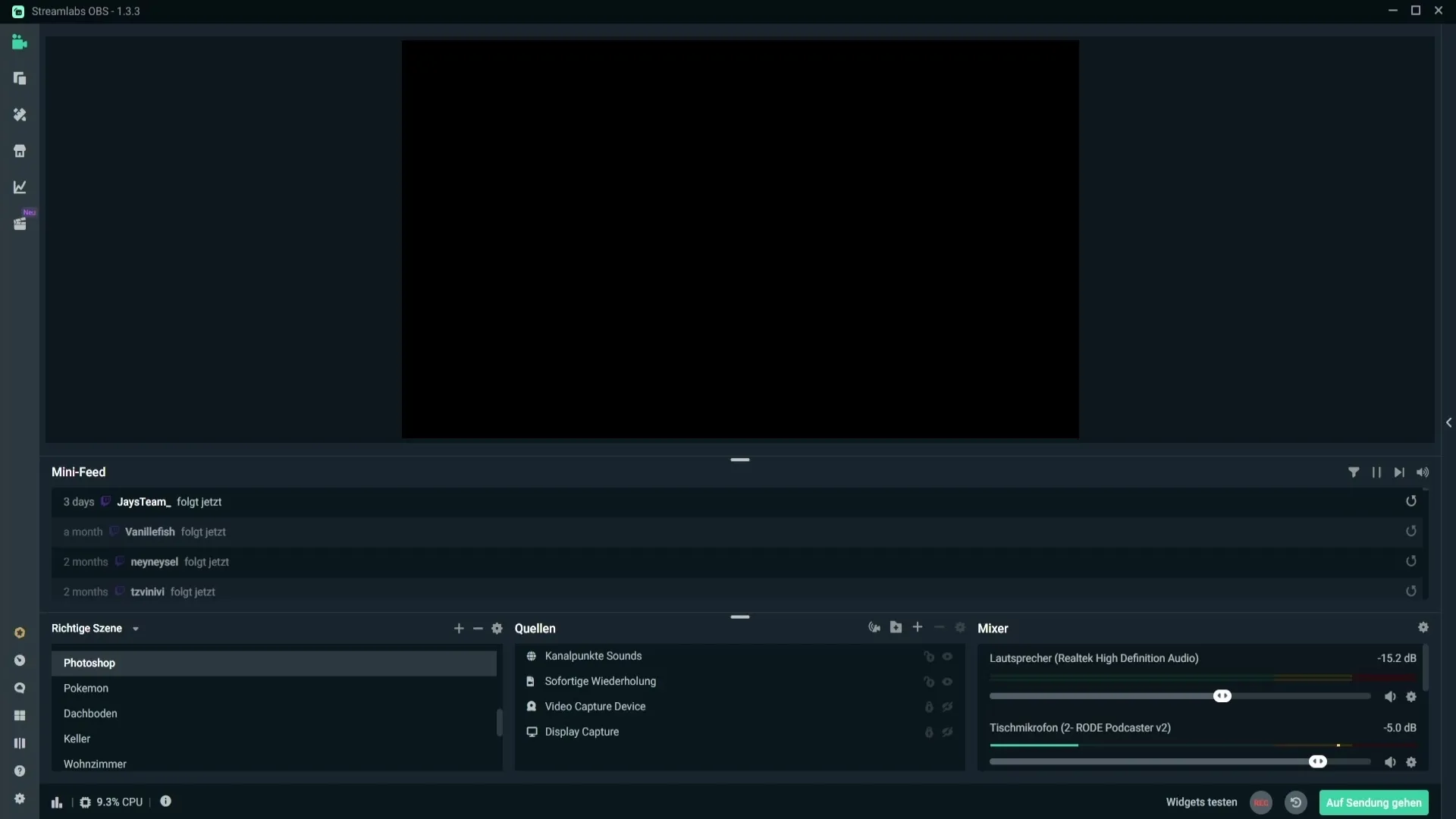
Dopo aver scaricato il file Excel, aprilo. Qui puoi impostare le opzioni del countdown. Gli orari sono strutturati in modo chiaro: hai sezioni per secondi, minuti e ore. Se ad esempio desideri impostare un countdown per uno schermo "Starting Soon", puoi scegliere di solito 5 minuti. Questo significa che devi semplicemente inserire 05 nel campo dei minuti e assicurarti che le ore siano impostate su 0.
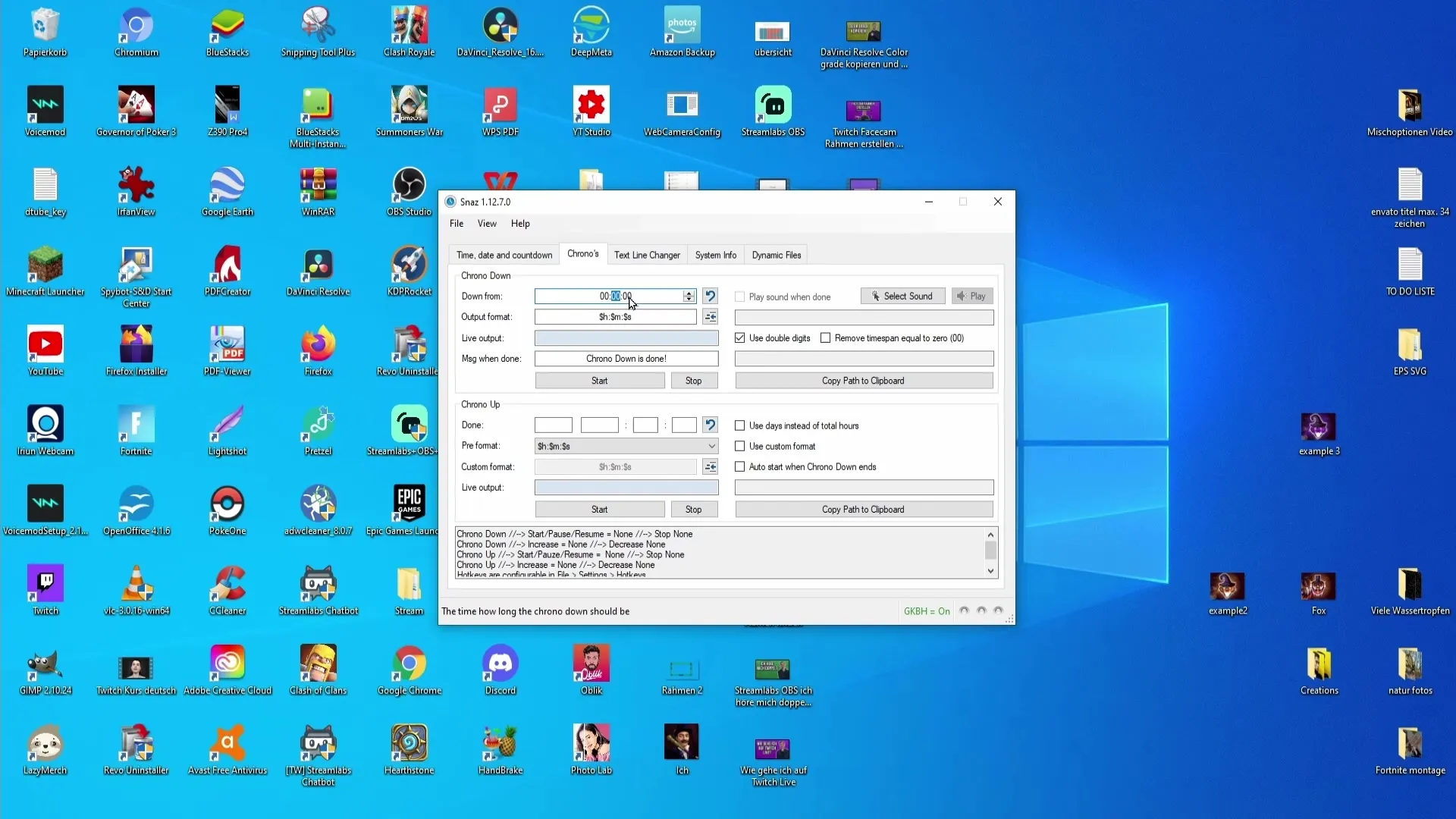
Prima di avviare il countdown, devi integrarlo in Streamlabs OBS. È piuttosto semplice: copia il countdown negli appunti facendo clic destro su "Copia" o utilizzando le combinazioni di tasti appropriate. Quindi passa a Streamlabs OBS e seleziona la scena in cui desideri inserire il countdown, ad esempio la scena "Starting Soon".
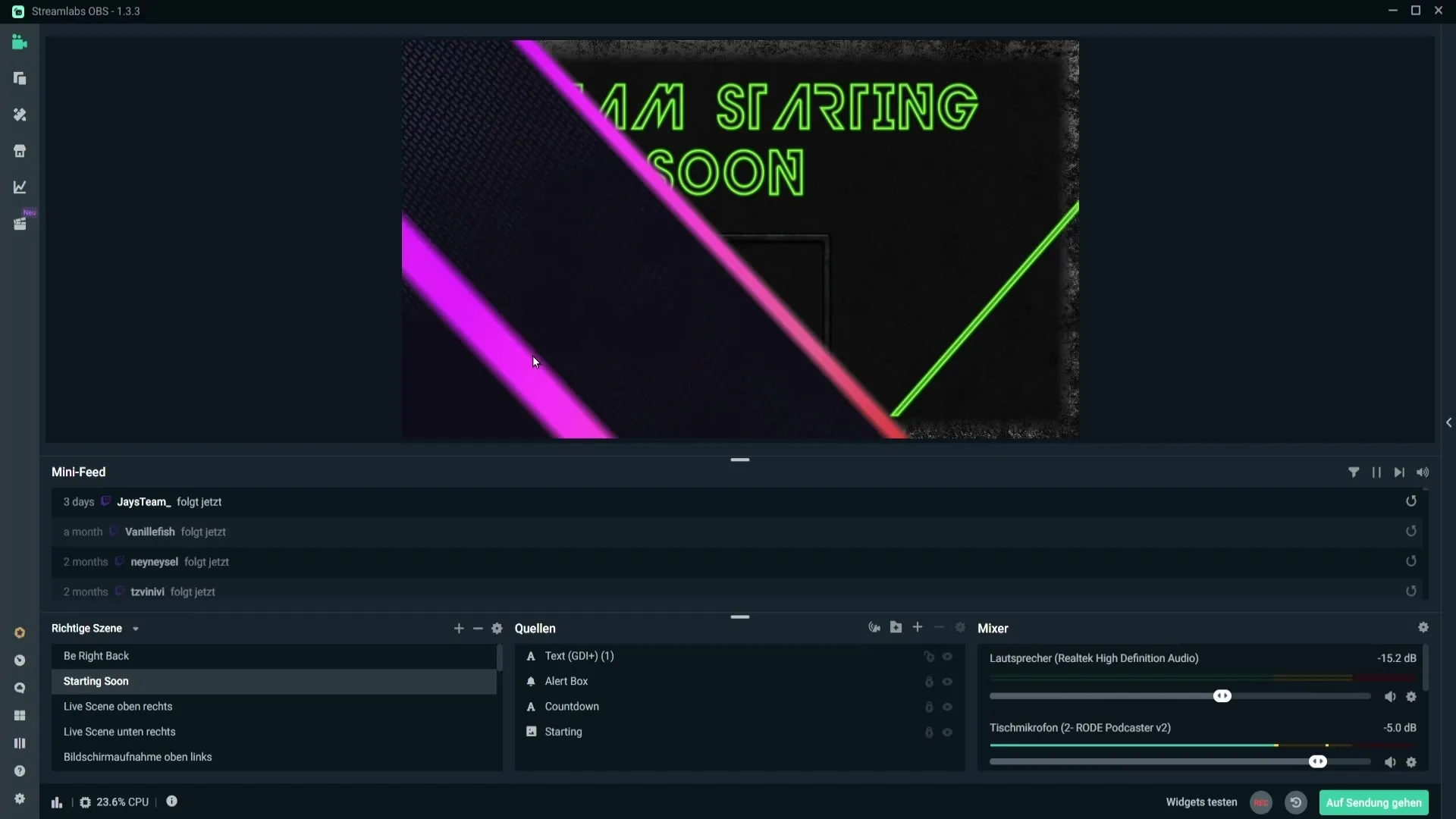
Ora aggiungi una nuova sorgente. Fai clic su più, seleziona "Testo" e quindi "Aggiungi sorgente". Qui puoi dare un nome al countdown, ad esempio "Countdown", per identificarlo facilmente. Quindi seleziona l'opzione "Leggi da file" e incolla il link copiato dal file Excel.
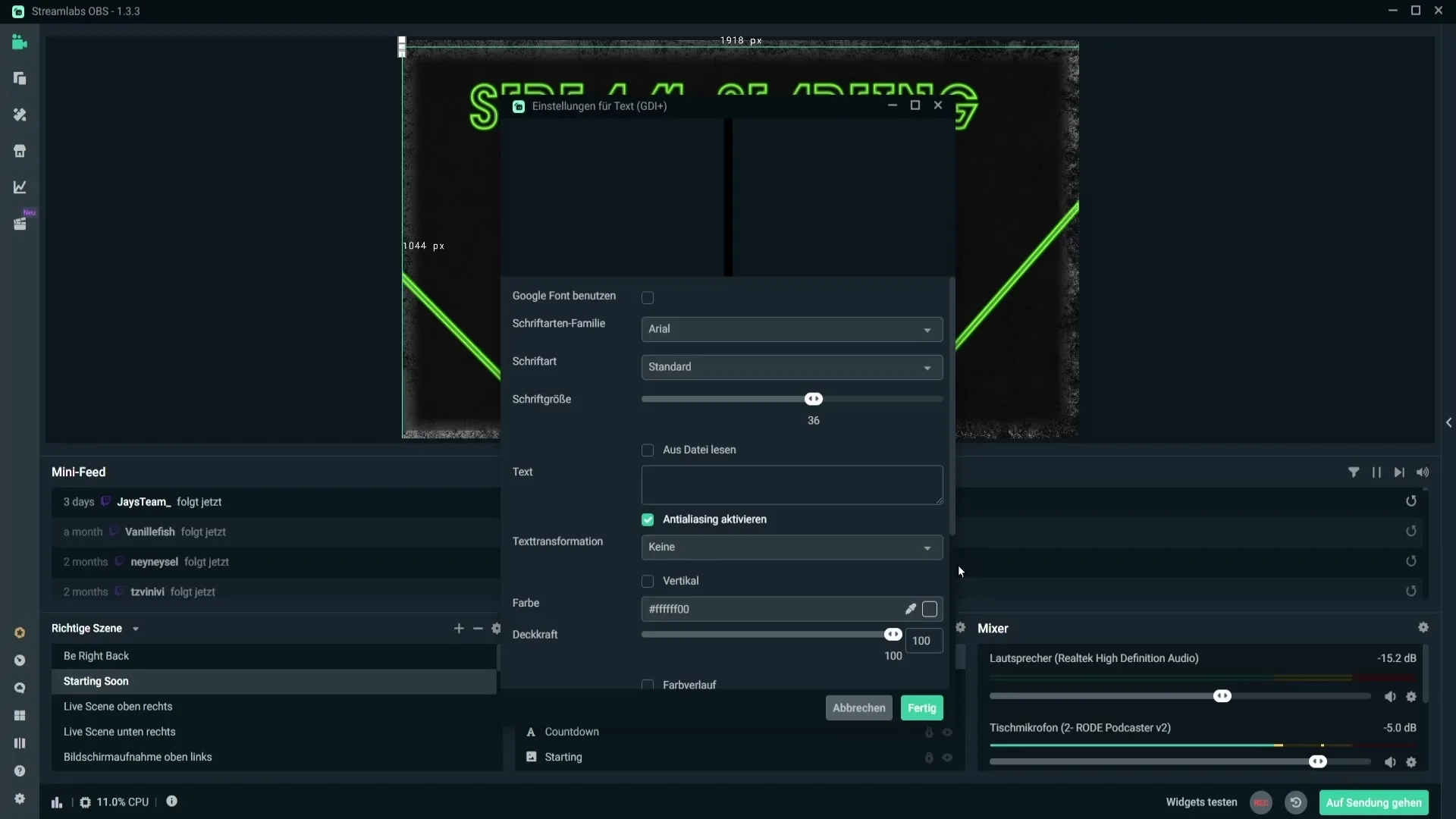
Una volta avviato il countdown, dovresti vederlo sullo schermo. Assicurati che sia visualizzato delle dimensioni desiderate. Puoi trascinarlo facilmente e regolarlo per adattarlo al posto e alla dimensione corretti.
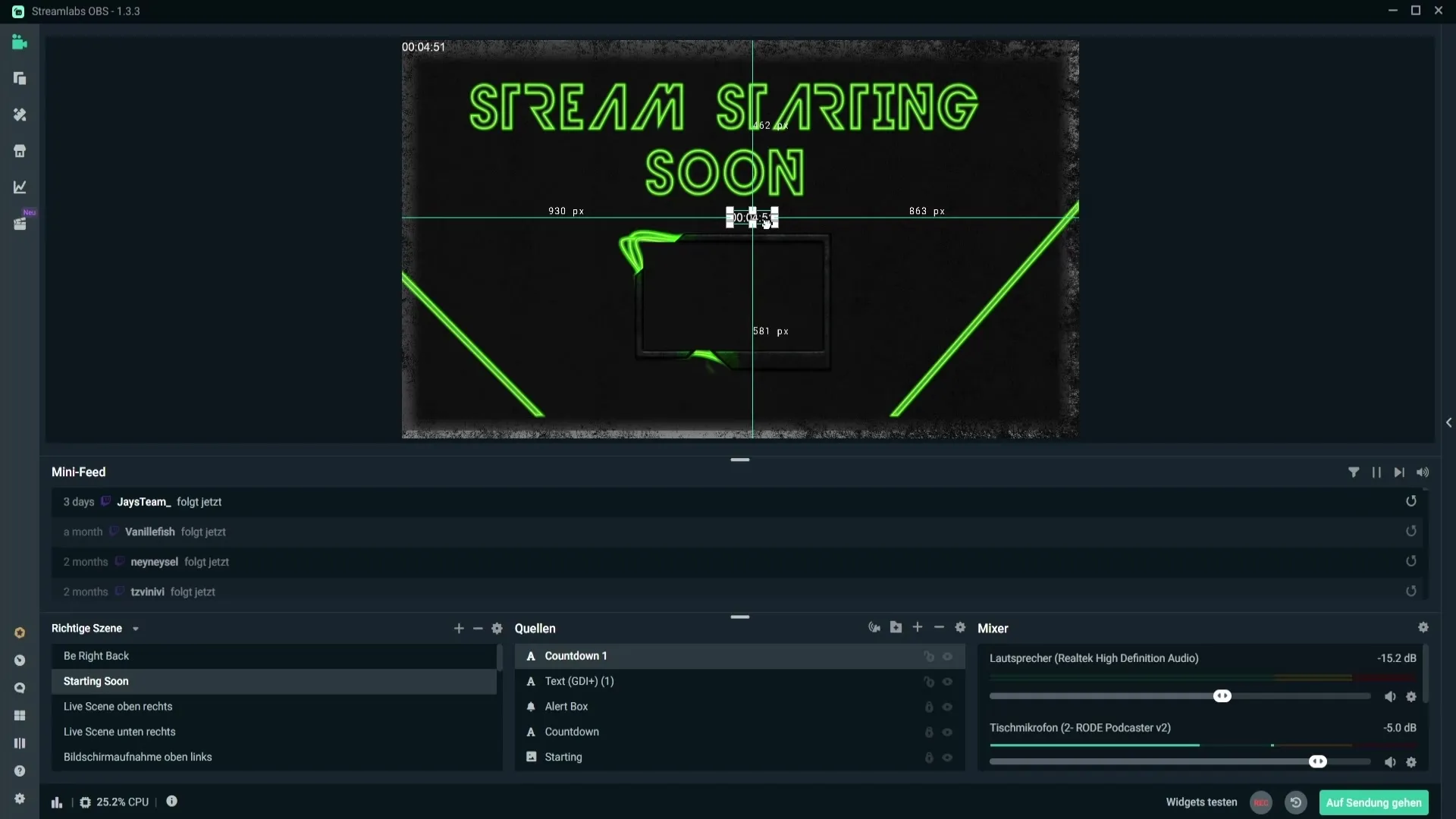
Se desideri apportare modifiche al carattere o alle dimensioni, puoi farlo facendo clic destro sul countdown e andando alle proprietà. Qui hai la possibilità di selezionare diverse tipologie di carattere e regolare la dimensione del carattere a tuo piacimento.
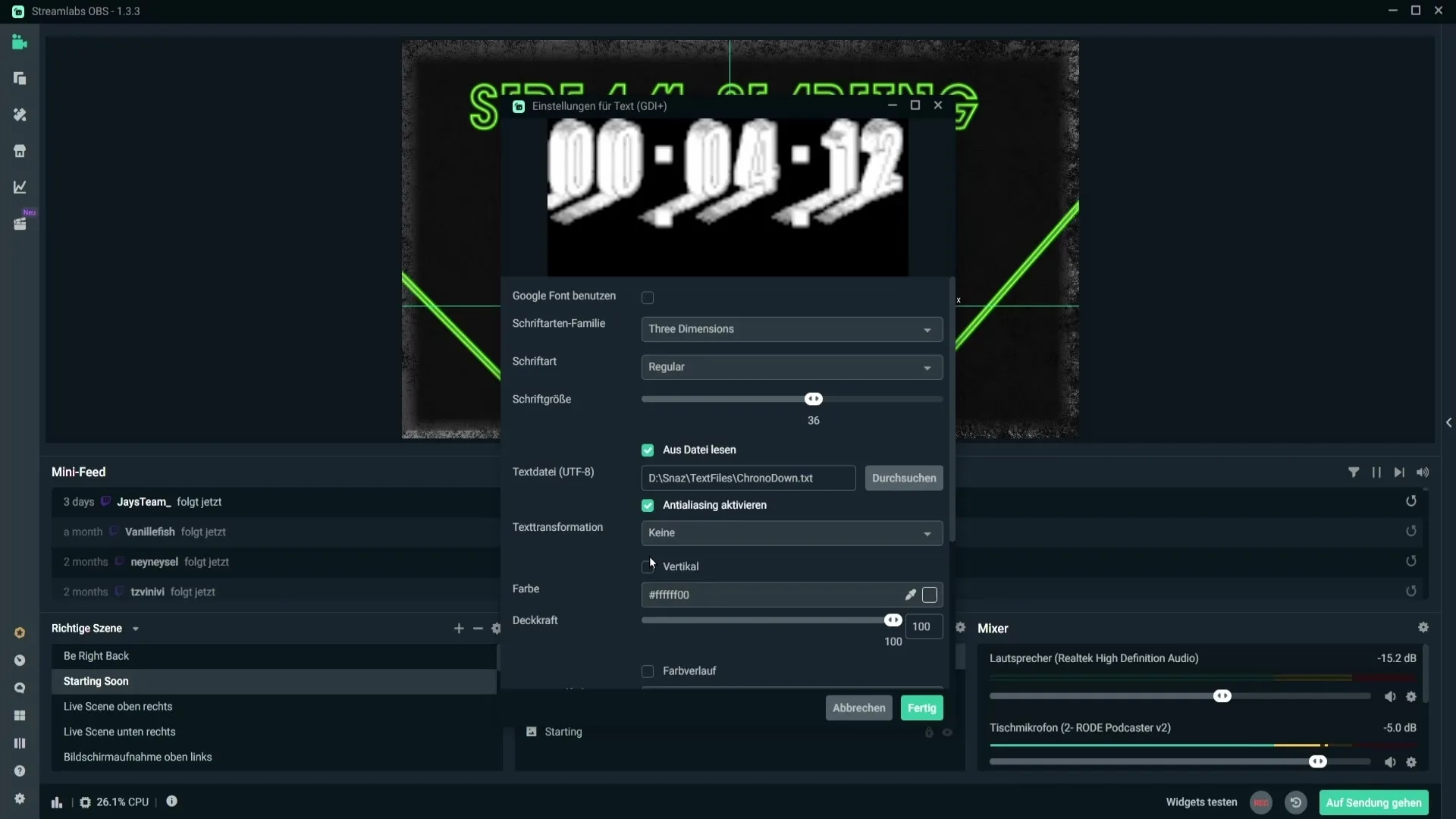
È importante che il programma che gestisce il countdown rimanga aperto per tutta la durata. Se chiudi il file mentre il countdown è attivo, questo sparirà semplicemente. Quindi mantieni sempre il programma aperto in background per garantire un flusso regolare.
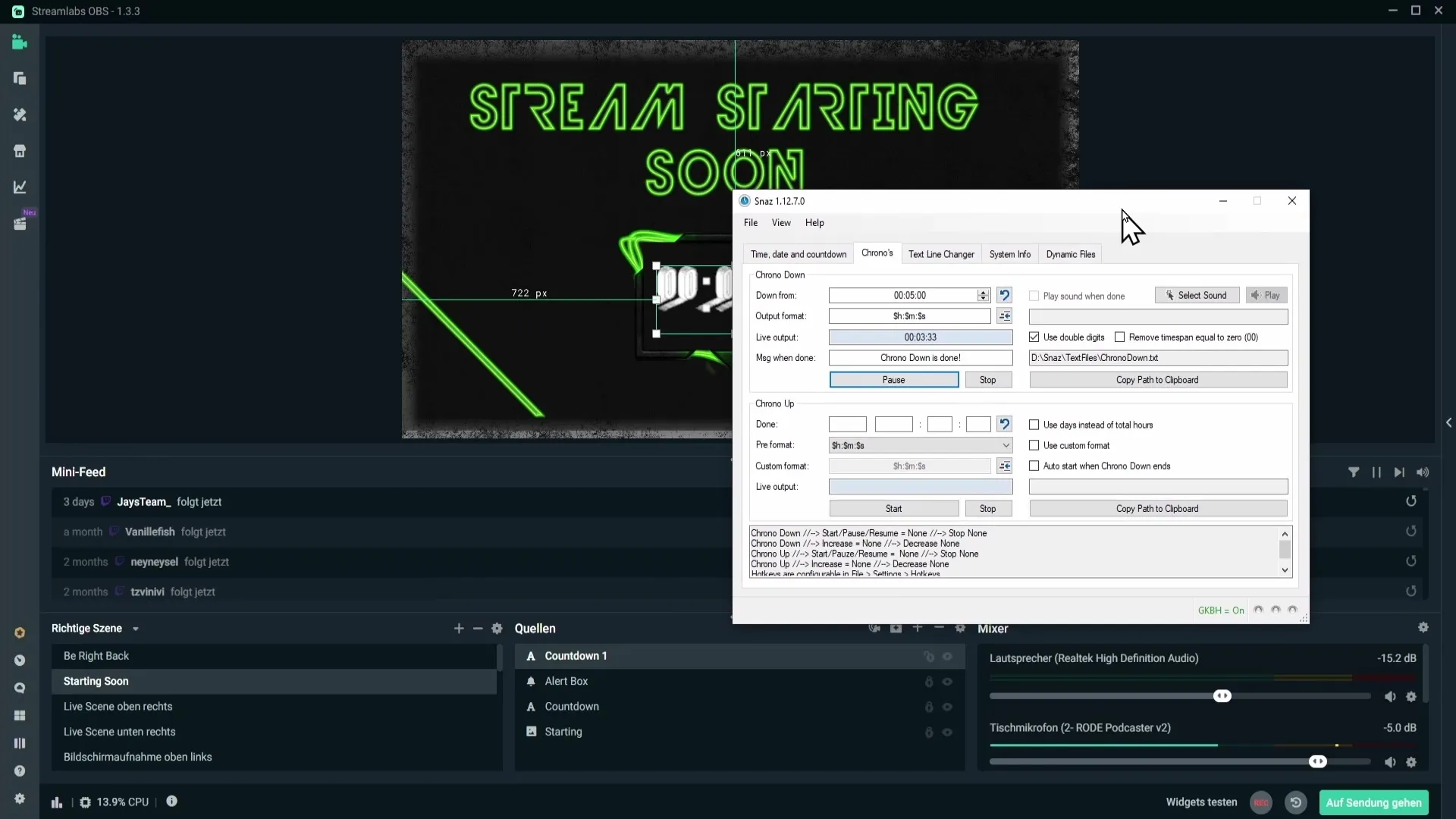
Riepilogo
Inserire un countdown in Streamlabs OBS è un processo semplice che ti aiuta a dare ai tuoi spettatori un'idea emozionante dei tuoi stream. Con pochi passaggi puoi personalizzare il countdown in modo da adattarlo perfettamente al tuo concetto.
Domande frequenti
Come posso scaricare il file Excel necessario?Puoi scaricare il file dalla pagina di download ufficiale, basta fare clic su "Download".
Come posso integrare il countdown nella mia scena?Copia il countdown negli appunti e aggiungilo come sorgente di testo in Streamlabs OBS.
Posso cambiare il carattere del countdown?Sì, puoi selezionare diversi tipi di carattere e dimensioni nelle proprietà del countdown.
Deve essere aperto il programma del countdown durante lo streaming?Sì, il programma deve rimanere aperto finché il countdown è attivo.
Cosa succede se chiudo il programma?Se chiudi il programma, il countdown scomparirà dal tuo stream.


